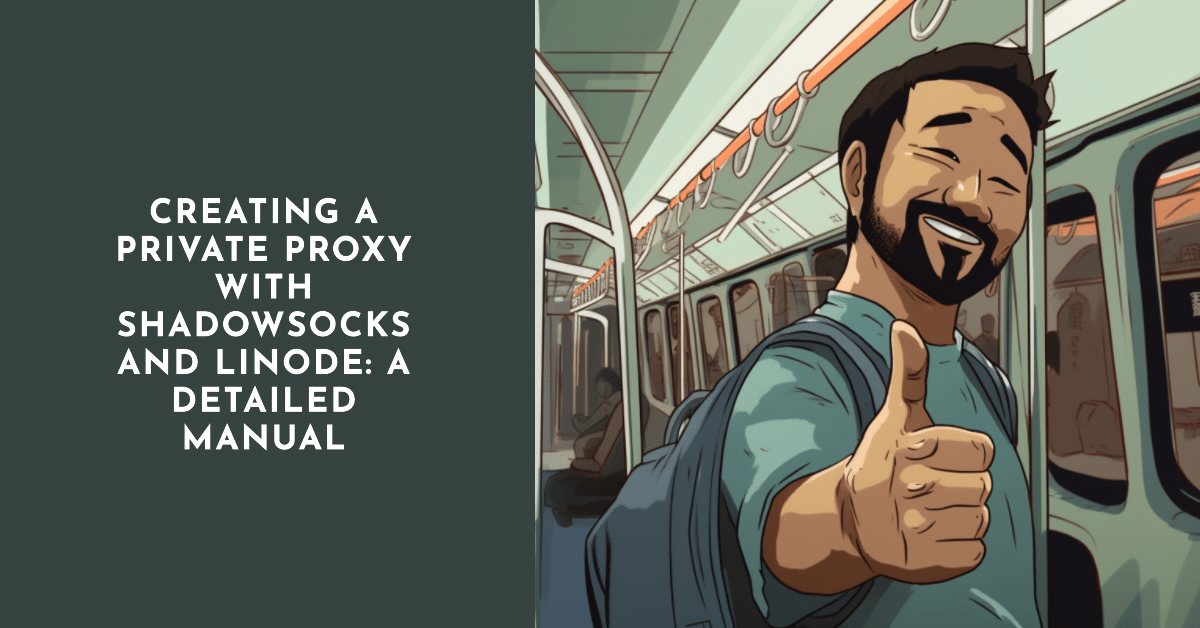
Hướng dẫn này phác thảo các bước để thiết lập proxy riêng của bạn bằng Shadowsocks và Linode. Shadowsocks là một proxy vớ5 an toàn, được thiết kế để bảo vệ lưu lượng truy cập Internet của bạn. Linode là nhà cung cấp dịch vụ lưu trữ đám mây cho phép bạn thiết lập máy chủ của riêng mình. Làm theo hướng dẫn này để thiết lập máy chủ proxy riêng của bạn và liên kết nó với ứng dụng khách Shadowsocks.
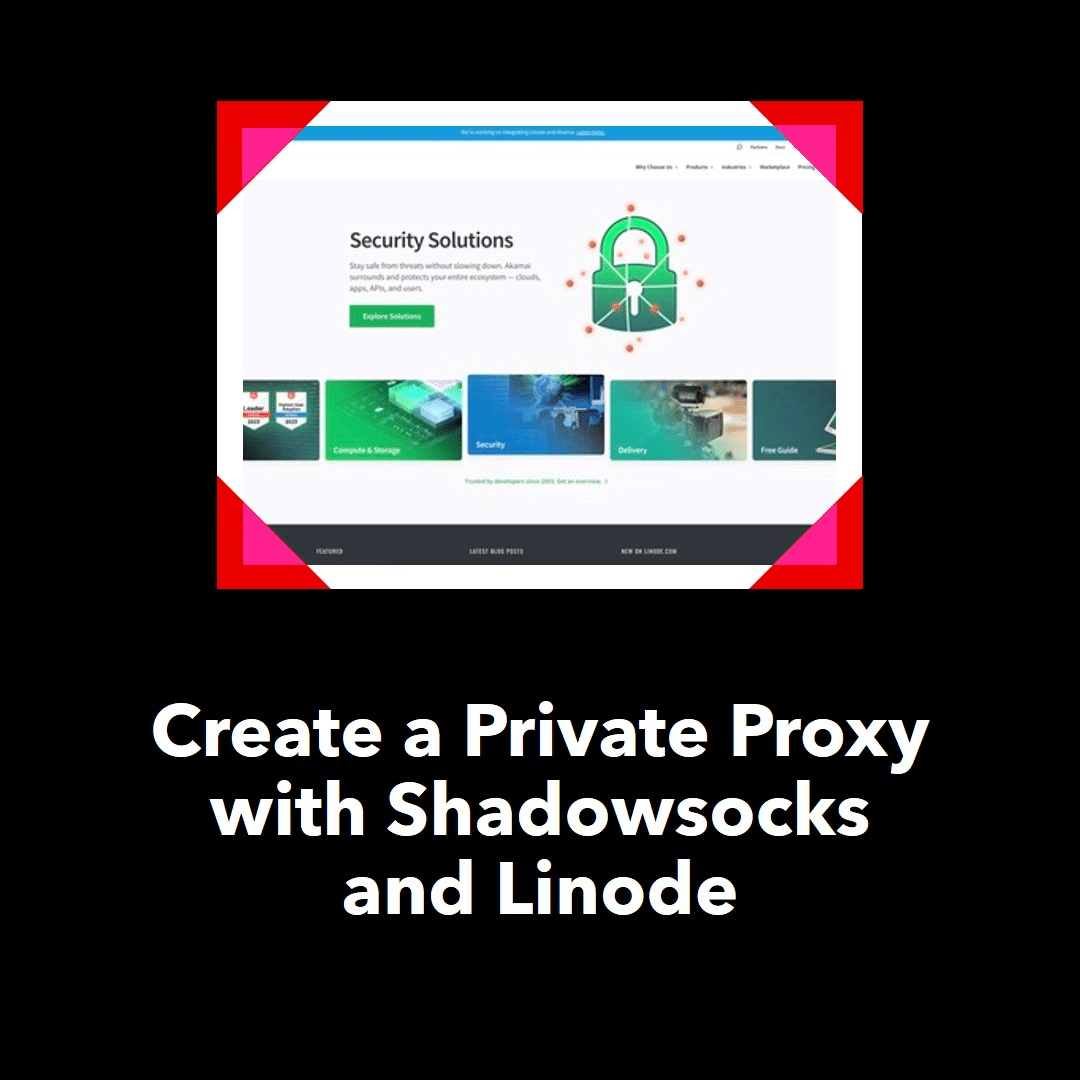
1. Tạo tài khoản Linode
- Vào trang web của Linode (Lenode) và bắt đầu quá trình đăng ký.
- Cung cấp địa chỉ email của bạn và mật khẩu an toàn, chọn tên người dùng.
- Hoàn tất các bước đăng ký, bao gồm thêm chi tiết thanh toán và xác nhận việc tạo tài khoản.
2. Tạo máy chủ proxy Shadowsocks
- Đăng nhập vào tài khoản Linode của bạn.
- Điều hướng đến “Tạo” và chọn “Máy chủ Linux SSD hiệu suất cao Linode”.
- Trên trang tạo Linode, chọn “Marketplace” và chọn “Shadowsocks”.
- Đặt mật khẩu an toàn cho proxy Shadowsocks của bạn và chọn hình ảnh “Debian 9”.
- Chọn vị trí máy chủ mong muốn và gói CPU phù hợp dựa trên nhu cầu của bạn.
- Gắn nhãn máy chủ Shadowsocks của bạn và nhấp vào “Tạo Linode” để bắt đầu cài đặt máy chủ.
3. Cấu hình máy khách Shadowsocks
- Tải xuống ứng dụng khách Shadowsocks phù hợp với hệ điều hành của bạn.
- Giải nén tệp zip đã tải xuống vào một thư mục cụ thể trên máy tính của bạn và chạy ứng dụng.
- Nhập địa chỉ IP của máy chủ và cổng từ bảng điều khiển Linode của bạn vào ứng dụng khách Shadowsocks.
- Nhập mật khẩu Shadowsocks bạn đặt trong quá trình tạo máy chủ và chọn giao thức mã hóa AES.
- Lưu cấu hình và kết nối với máy chủ bằng cách chọn “Toàn cầu” từ ứng dụng khách Shadowsocks.
4. Xác minh kết nối và tạo lối tắt
- Xác minh kết nối của bạn bằng cách so sánh địa chỉ IP của bạn (thu được từ trang web kiểm tra IP) với địa chỉ được hiển thị trong ứng dụng khách Shadowsocks.
- Tạo lối tắt trên màn hình cho ứng dụng khách Shadowsocks để truy cập thuận tiện.
5. Ngắt kết nối/Vô hiệu hóa Proxy Shadowsocks
- Để ngắt kết nối khỏi proxy, nhấp chuột phải vào biểu tượng máy khách Shadowsocks và điều hướng đến “Proxy hệ thống”, sau đó chọn “Tắt”.
Bằng cách làm theo hướng dẫn này, bạn có thể thiết lập máy chủ proxy riêng của mình bằng Shadowsocks và Linode. Proxy an toàn này hỗ trợ vượt qua tường lửa và duy trì quyền riêng tư trực tuyến của bạn.
-
Tại sao tôi nên chọn giao thức mã hóa AES?
AES (Tiêu chuẩn mã hóa nâng cao) là một giao thức mã hóa an toàn và được sử dụng phổ biến. Đó là một tiêu chuẩn mã hóa đối xứng cung cấp khả năng bảo mật mạnh mẽ, được áp dụng trên toàn cầu, bao gồm cả chính phủ Hoa Kỳ.
-
Nếu sau này tôi muốn thay đổi vị trí máy chủ thì sao?
Việc thay đổi vị trí máy chủ sau khi được tạo sẽ yêu cầu thiết lập máy chủ mới ở vị trí ưa thích. Tốt nhất bạn nên chọn vị trí máy chủ một cách khôn ngoan trong quá trình thiết lập.
-
Tôi có thể sử dụng Shadowsocks trên nhiều thiết bị không?
Có, bạn có thể sử dụng Shadowsocks trên nhiều thiết bị. Bạn chỉ cần định cấu hình ứng dụng khách Shadowsocks trên mỗi thiết bị bằng cách sử dụng cùng một chi tiết máy chủ.
-
“Toàn cầu” có nghĩa là gì trong ứng dụng khách Shadowsocks?
Khi chế độ “Toàn cầu” được chọn, tất cả lưu lượng truy cập internet của bạn sẽ đi qua máy chủ proxy Shadowsocks.
-
Tôi nên làm gì nếu kết nối không hoạt động?
Nếu kết nối không hoạt động, hãy xác minh chi tiết máy chủ và mật khẩu của bạn trong ứng dụng khách Shadowsocks. Kiểm tra trạng thái máy chủ trên bảng điều khiển Linode và đảm bảo rằng địa chỉ IP của bạn không bị tường lửa máy chủ chặn.
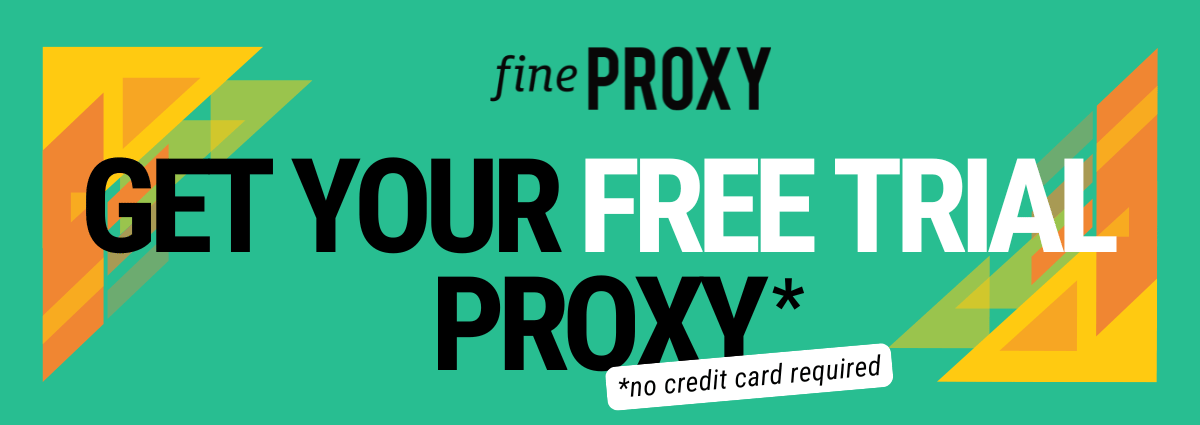






Bình luận (0)
Chưa có bình luận nào ở đây, bạn có thể là người đầu tiên!